Ta bort Rekommenderade senaste filer från Start-menyn i Windows 11
Det här inlägget visar dig hur du tar bort Rekommenderade (senaste filer) från Start-menyn i Windows 11. Den nya Start-menyn i Windows 11 är en av de största visuella förändringarna i det senaste operativsystemet från Microsoft.
Annons
Medan Start-menyn i Windows 10 delas mellan listan över appar och Live Tiles, i Windows 11 visar operativsystemet vanliga appgenvägar och senaste filer och mappar. Avsnittet med fästade appar är användaranpassningsbart. Du kan fästa eller ta bort appar från Start-menyn i Windows 11. Den andra delen försöker vara "smart" genom att visa dina senaste filer och mappar och rekommendera appar. Efter installation av Windows 11, till exempel, kommer avsnittet "Rekommenderas" att visa dig Kom igång-appen med tips och tricks för Windows 11.
Alla gillar inte den förändringen i Start-menyn. Den här artikeln visar hur du tar bort senaste filer och appar från Start-menyn i Windows 11.
Ta bort Rekommenderat avsnitt från Start-menyn i Windows 11
- Öppen Windows-inställningar genom att trycka på Vinna + jag tangentbordsgenväg.
- Gå till Personalisering > Start.

- Inaktivera Visa nyligen öppnade objekt i Start miljö.
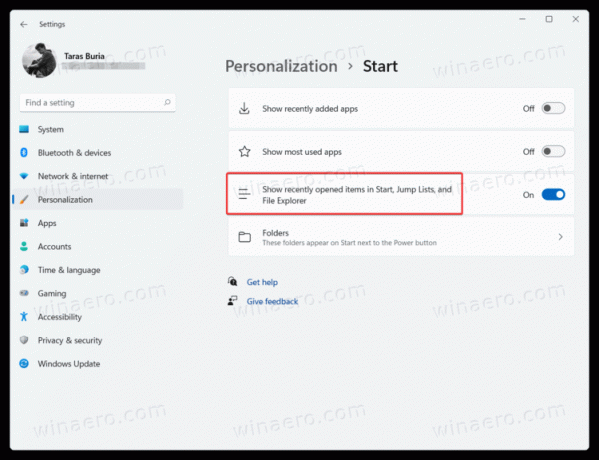
- Observera att om du stänger av det alternativet inaktiveras också de senaste filerna i hopplistor. Du kommer att förlora möjligheten att öppna tidigare använda filer genom att högerklicka på appar i aktivitetsfältet.
Gjort.
Tyvärr lämnar halva gränssnittet tomt om du inaktiverar listan "Rekommenderade" i Start-menyn.

Från och med nu finns det ingen synlig "Rensa alla"-knapp, så för att ta bort alla de senaste filerna och mappar i Start-menyn i Windows 11 måste du öppna Start-menyns inställningar.
Ta bort individuella senaste filer från start
Du kan ta bort enskilda appar, filer och mappar istället för att inaktivera hela avsnittet.
För att ta bort en fil från avsnittet "Rekommenderas" i Windows 11, högerklicka på filen och välj Ta bort från listan.
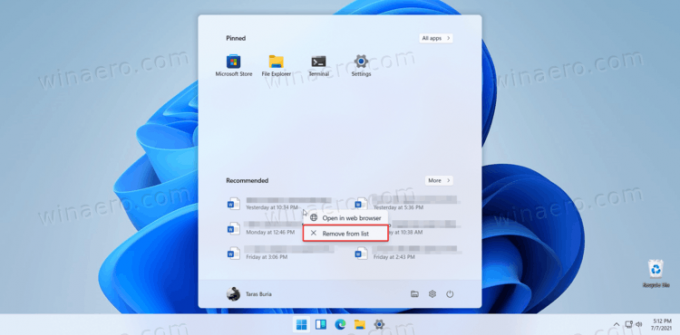
Du kan också klicka på Mer och högerklicka på valfri fil. Återigen, tryck Ta bort från listan.
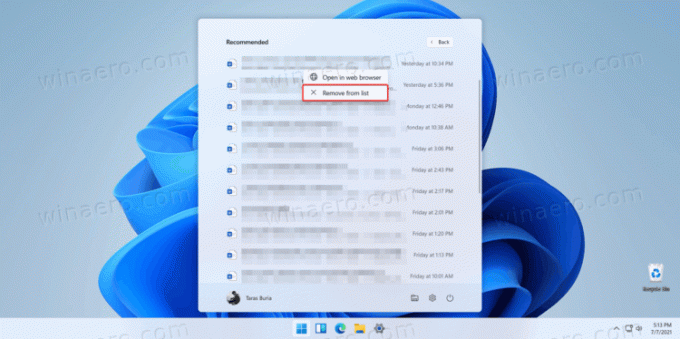
Det är så du tar bort de senaste filerna i Start-menyn i Windows 11.


